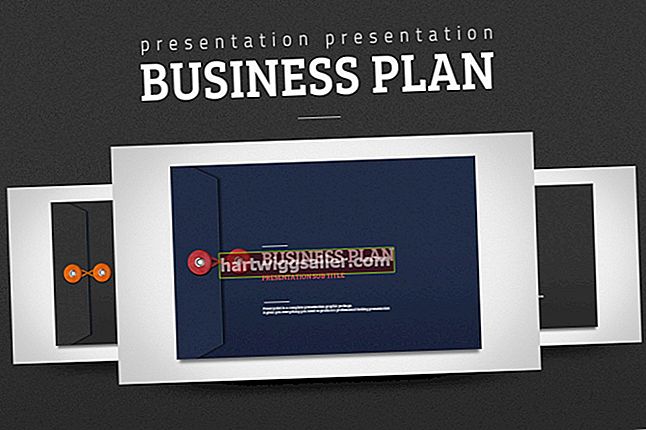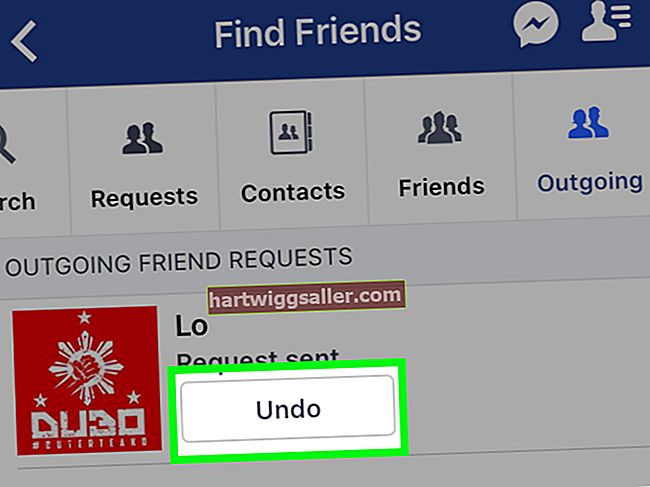Você pode usar o GIMP de código aberto, também conhecido como GNU Image Manipulation Program, em sua empresa para criar e editar imagens sem nenhum custo adicional. O programa é gratuito para instalar e usar, mas embora venha com um conjunto abrangente de ferramentas, ele não oferece uma seleção de fontes. Na verdade, o GIMP usa as fontes instaladas em seu computador. Existem duas maneiras de colocar uma nova fonte no GIMP; ambos são relativamente diretos.
Encontrar e instalar fontes em seu computador
Antes de colocar fontes no GIMP, você precisa localizá-las e instalá-las. Felizmente, existem centenas de sites que oferecem fontes elegantes gratuitamente (consulte Recursos para obter exemplos). Procure fontes e baixe-as para uma pasta em seu computador. A extensão do arquivo deve ser ".ttf". Se as fontes estiverem arquivadas, extraia-as em uma pasta em sua máquina usando WinRAR ou qualquer outro utilitário de arquivamento gratuito. Em vez de instalar cada fonte após baixá-la, faça uma coleção de fontes e instale-as todas de uma vez.
Instalação para GIMP
Você pode colocar novas fontes no GIMP sem instalá-las no Windows. Primeiro, abra o diretório GIMP, geralmente localizado em C: \ Arquivos de programas. Em seguida, abra a pasta \ etc \ fonts e abra o arquivo fonts.conf no Bloco de Notas. Localize a linha e insira o caminho para a pasta onde você salvou as fontes anteriormente (por exemplo, caminho / para / Fontes / pasta). Pressione “Ctrl-S” para salvar as alterações e fechar o arquivo. O GIMP procura e carrega fontes nessa pasta.
Instalação para fontes do Windows
O GIMP é configurado por padrão para procurar fontes na pasta Windows Fonts padrão, portanto, se você instalar as fontes corretamente, o software será capaz de localizá-las e carregá-las automaticamente. Para instalar as fontes, abra a pasta onde as armazenou, pressione "Ctrl-A" para selecionar todas as fontes, clique com o botão direito em uma delas e selecione "Instalar" no menu de contexto. As fontes são instaladas na pasta Fonts padrão, para que o GIMP possa localizá-las e carregá-las facilmente. Observe que, se você usar esse método, as novas fontes serão colocadas na mesma pasta com as fontes padrão do Windows e pode ser difícil para você encontrar fontes específicas.
Fontes de teste
Depois de instalar as fontes ou apontar o GIMP para sua pasta, você deve testar para ver se o GIMP realmente as carrega. Inicie o GIMP em seu computador comercial e crie ou abra uma imagem. Selecione a "Ferramenta de Texto" na Caixa de Ferramentas à direita e clique no ícone "Aa" próximo a Fonte (na área Texto da Caixa de Ferramentas) para ver todas as fontes carregadas pelo GIMP. Role para cima e para baixo para encontrar as fontes que você está procurando. As fontes são carregadas e podem ser usadas em suas imagens.